Hvernig á að þróa viðbætur fyrir Office 2016, Office Online og Office Mobile
Office 2016 viðbætur gera þér kleift að auka getu, virkni og eiginleika Office viðskiptavina eins og Word, Excel, PowerPoint og Outlook með því að nota
Að opna Microsoft Office skjal getur stundum breyst í þreytandi bilanaleitarsögu. Villukóði 0xc0000142 getur stundum dregið upp ljótan haus og komið í veg fyrir að þú ræsir Office forritin þín. Því miður hjálpar það ekki alltaf að endurræsa Office og endurræsa tölvuna þína. Ef þú ert að leita að frekari lausnum til að laga þetta vandamál skaltu fylgja skrefunum hér að neðan.
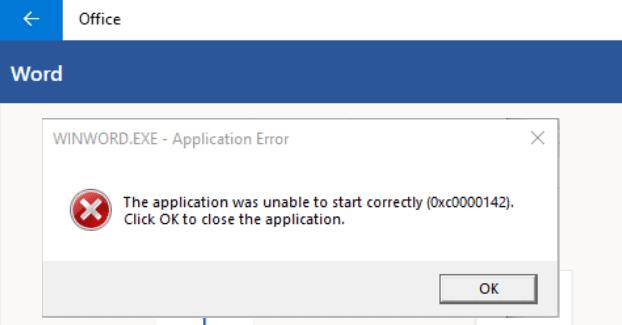
Fyrst af öllu, vertu viss um að setja upp nýjustu Office útgáfuna á vélinni þinni.
Ræstu hvaða Office forrit sem þú vilt, smelltu á File og farðu í Options .
Smelltu síðan á Uppfærsluvalkostir og smelltu á Uppfæra núna valkostinn.
Endurræstu Office appið þitt og athugaðu hvort villa er viðvarandi.
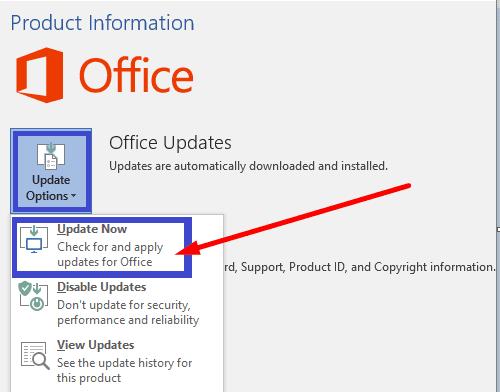
Gakktu úr skugga um að keyra Office forritin þín með stjórnandaréttindi. Hægrismelltu á viðkomandi app og veldu Keyra sem stjórnandi. Sláðu inn nafn forritsins sem þú vilt ræsa á Windows leitarstikunni.
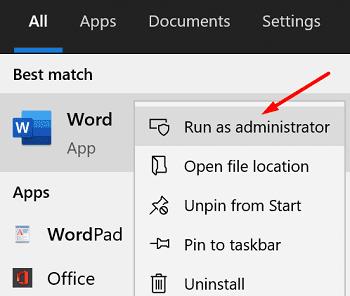
Ef Office uppsetningarskrárnar þínar skemmdust skaltu gera þær við og athuga niðurstöðurnar.
Farðu í Stillingar og smelltu á Apps .
Farðu síðan í Forrit og eiginleikar og veldu Microsoft Office .
Farðu í Advanced Options , veldu Breyta og smelltu á Repair valmöguleikann.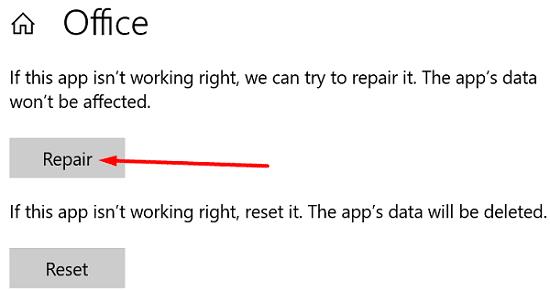
Að öðrum kosti geturðu líka notað stjórnborðið til að gera við Office.
Ræstu stjórnborðið og veldu Forrit og eiginleikar .
Smelltu á Office pakkann þinn og smelltu á Breyta valkostinn.
Fyrst skaltu keyra Quick Repair tólið.
Ef vandamálið er viðvarandi skaltu keyra viðgerðartólið á netinu líka.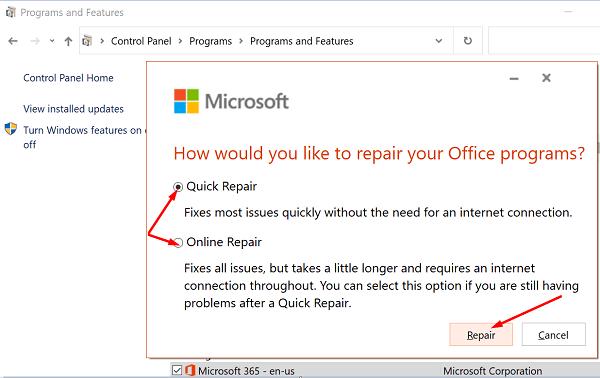
Endurræstu Office og athugaðu hvort villukóðinn 0xc0000142 sé saga.
Ræstu Task Manager og smelltu á Processes flipann.
Undir Þjónusta hlutanum, finndu ClickToRunSvc .
Hægrismelltu á þjónustuna og veldu Endurræsa .
Að öðrum kosti geturðu líka notað Services appið til að endurræsa ClickToRun.
Sláðu inn þjónustu í Windows leitarstikuna og ræstu Services appið .
Skrunaðu niður að Microsoft Office Click-to-Run Service .
Hægrismelltu á þjónustuna og veldu Endurræsa .
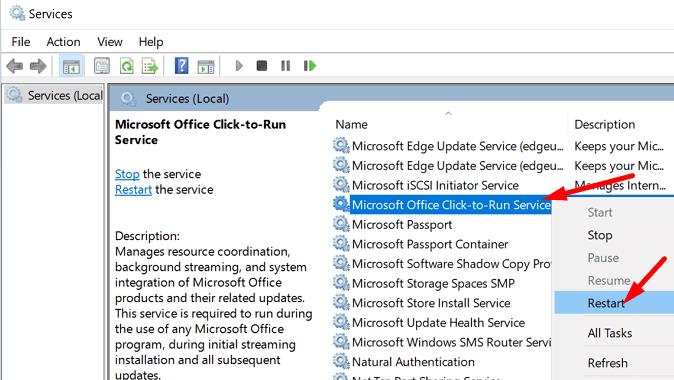
Hægrismelltu á drifið þar sem þú settir upp Office pakkann þinn.
Veldu Properties , farðu í Security og smelltu á Advanced .
Athugaðu síðan eignarupplýsingarnar. Ef eignarhaldsstillingarnar eru rangar, ýttu á Breyta hnappinn.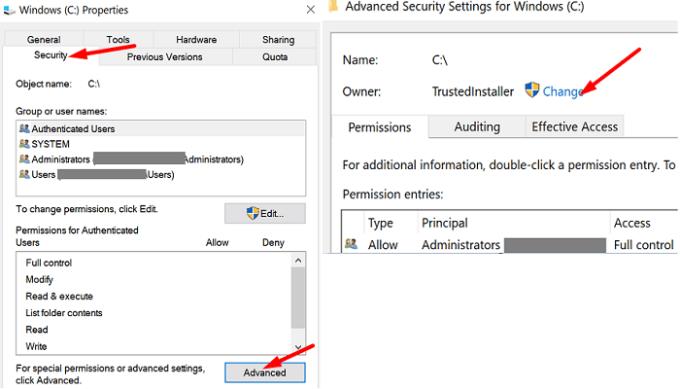
Sláðu inn stjórnandanafnið þitt í reitinn fyrir nafn hlutar og veldu það síðan úr leitarniðurstöðum.
Taktu eignarhald á drifinu og vistaðu stillingarnar. Endurræstu Office og athugaðu hvort forritin þín séu að hlaðast rétt núna.
Margir notendur sem höfðu TrustedInstaller skráð sem eiganda drifsins staðfestu að þeir leystu málið eftir að hafa notað stjórnandareikninginn til að taka eignarhald á drifinu. Vonandi gerir þessi lausn bragðið fyrir þig líka.
Til að laga Office villukóðann 0xc0000142 skaltu setja upp nýjustu Office uppfærslurnar á tölvunni þinni. Gakktu úr skugga um að ræsa Office forritin þín með stjórnandaréttindi. Ef vandamálið er viðvarandi skaltu endurræsa ClickToRun þjónustuna og gera við Office. Hjálpuðu þessar ráðleggingar þér að leysa vandamálið? Láttu okkur vita í athugasemdunum hér að neðan.
Office 2016 viðbætur gera þér kleift að auka getu, virkni og eiginleika Office viðskiptavina eins og Word, Excel, PowerPoint og Outlook með því að nota
InfoPath vantar í Office 2016. Hér er það sem þú getur gert í því.
Stilltu hvort þú skoðar eða sendir tölvupóst með einföldum texta eða HTML sniði í Microsoft Outlook 2019, 2016 eða 365.
Til að laga Office villukóðann 0xc0000142 skaltu setja upp nýjustu Office uppfærslurnar, endurræsa ClickToRun þjónustuna og gera við Office skrárnar þínar.
Leystu algenga villu í Microsoft Office 2013 eða 2016 þegar þú notar klemmuspjaldið,
Hvernig á að virkja eða slökkva á DEP stillingunni í Microsoft Outlook 2016 eða 2013.
Fyrir tveimur vikum leiddum við í ljós vandamál með Office Touch Preview, svítu af forritum sem Microsoft gaf út í Windows Store fyrir Windows 10 Technical
Virkjaðu eða slökktu á sýnilegu klemmuspjaldvalkostunum í Microsoft Office 2016 eða 2013.
Leysið villu 1321 þegar reynt er að setja upp Microsoft Office 2016 eða 2013 í Windows.
Til að laga Microsoft Office villukóða 30088-4 skaltu gera við Office Suite. Ef vandamálið er viðvarandi skaltu fjarlægja og setja upp Office pakkann aftur.
Ef Office kann ekki skipanirnar þínar skaltu ræsa Office Online og athuga hvort vandamálið sé viðvarandi. Leitaðu síðan að uppfærslum og gerðu við Office Suite.
Ef Office segir að ekki væri hægt að framkvæma aðgerðina sem þú þurftir að gera skaltu uppfæra og gera við Office Suite. Ef vandamálið er viðvarandi skaltu setja Office upp aftur.
Að reikna mikið magn af gögnum í Excel getur verið yfirþyrmandi og tímafrekt, þess vegna er sjálfvirkni gagnleg. Ef þú notar Excel reglulega muntu gera það
Orðafjöldi er mikilvægt atriði í hvaða ritunarverkefni sem er. Þú gætir átt í erfiðleikum með að setja orðatakmarkanir fyrir ritgerð eða vilt komast að því hvort
Þó að Microsoft Word skjöl séu samhæf við aðra ritvinnsluforrit gætirðu þurft að vista þau sem JPG eða GIF myndir. Þó að þú getir ekki flutt út
Excel er ótrúlega gagnlegt tól til að geyma, stjórna og sýna stór gagnasöfn. Hvort sem þú ert að meðhöndla endurteknar niðurstöður vísinda
Ef þú vilt lyfta skilaboðasamskiptum þínum og gera þau kraftmeiri og skemmtilegri, þá er Messenger með frábæran eiginleika sem kallast Word Effects. Með Word
Þú getur gert svo margt með Excel: listinn er endalaus, allt frá því að skrifa flóknar formúlur til Excel skiptingar. Hins vegar eru ferli eins og að eyða línum hluti
Síðast uppfært/breytt af Steve Larner þann 5. nóvember, 2023. Ef þú ert að fást við nokkrar frumur í Excel er einfalt að breyta aukastöfum handvirkt. Þú
Microsoft Excel, sem er þekkt fyrir getu sína til að framkvæma flókna útreikninga, getur einnig hjálpað til við einfalda skiptingu. Þetta getur verið vel við raunverulegar aðstæður,
Hringlaga tilvísunarfrumur eru algengt Excel vandamál, sem óteljandi notendur lenda í daglega. Þau eiga sér stað þegar formúla í reit vísar aftur til
Þarftu að finna hvort gildi er á lista í Excel töflureikni? Eða þarf að finna út hámarksgildi í Excel lista? Fylgdu þessari handbók.



















